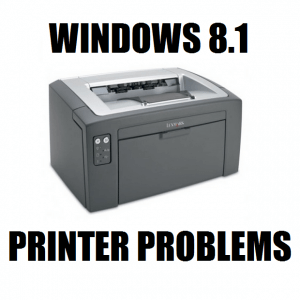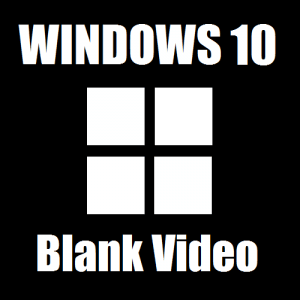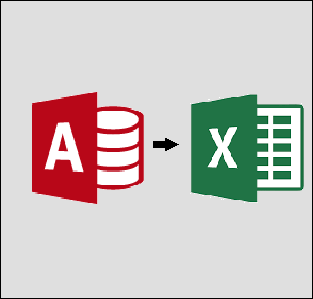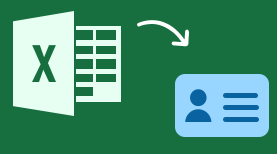Как исправить код ошибки обновления Windows 8.1 0x800706BE
Вопрос читателя:
«Привет, Уолли! Когда я пытаюсь обновить свой ноутбук Lenovo, он выдает код ошибки 0x800706BE, и обновление не выполняется. Пытаюсь установить Windows 8.1.“- Эван Л., США
Ответ Уолли: Эта ошибка наблюдалась на разных моделях ноутбуков. Обновление начинается, но после отображения кода ошибки 0x800706BE происходит возврат к Windows 8.
Поскольку Windows 8.1 решает многие проблемы, с которыми люди сталкивались с Windows 8, есть вероятность, что вы действительно хотите это обновление. Не волнуйтесь, от этой проблемы легко избавиться. Следуйте инструкциям, приведенным ниже, и вы должны сразу же запустить Windows 8.1.
Проблема
Код ошибки 0x800706BE появляется при попытке применить обновление до Windows 8.1 в Windows 8.
Причина
- База данных Центра обновления Windows повреждена.
- Компоненты Центра обновления Windows необходимо сбросить.
- Некоторые системные файлы повреждены.
Решение
Вот несколько способов решить эту проблему:
Сброс служб и очистка временных файлов для исправления кода ошибки 0x800706BE
Сбросив некоторые службы и удалив временные файлы, мы сможем устранить препятствие, мешающее нам обновить Windows 8 до Windows 8.1 на вашем компьютере.
Вы можете легко сбросить компоненты Центра обновления Windows с собственного веб-сайта Microsoft, вы можете перейти туда, нажав здесь. Если автоматическое исправление не работает для вас, попробуйте следующее:
1. Нажмите Клавиша Windows + R > тип блокнот > пресса Войти
2. Скопируйте следующее в блокнот окно:
net stop wuauserv
net stop Cryptsvc
ren %windir%SoftwareDistribution sdold.old
ren %windir%system32catroot2 crt2old.old
net start wuauserv
net start Cryptsvc
3. Сохраните файл как темп. летучая мышь и обязательно сохраните его где-нибудь, где сможете его найти.
4. Щелкните правой кнопкой мыши темп. летучая мышь файл и щелкните Запустить от имени администратора.
Исправьте системные файлы с помощью команды sfc / scannow
Используйте команду sfc / scannow, чтобы проверить все системные файлы.
- Нажмите Клавиша Windows + X > Нажмите Командная строка (администратор)
- в Командная строка окно, тип sfc / scannow > Нажмите Войти

Удачных вычислений! ![]()
.
Источник